Cum să vă convertiți filmele MKV pe DVD pe Windows și Mac OS X
Este bine cunoscut faptul că cel mai bun format video pentru crearea DVD-urilor este MPEG-2. Cu toate acestea, MKV este un container multimedia care poate încorpora audio, video și subtitrări și fiecare dintre ele utilizează tipuri diferite de codecuri. În consecință, veți avea nevoie de un program puternic de creare a DVD-urilor arde MKV pe DVD.
Dacă utilizați funcția de ardere încorporată pe Windows 10 sau Mac, aceasta poate produce doar un DVD de date. De aceea împărtășim acest ghid, ajutându-vă să aflați cele mai bune modalități de a converti MKV în DVD.
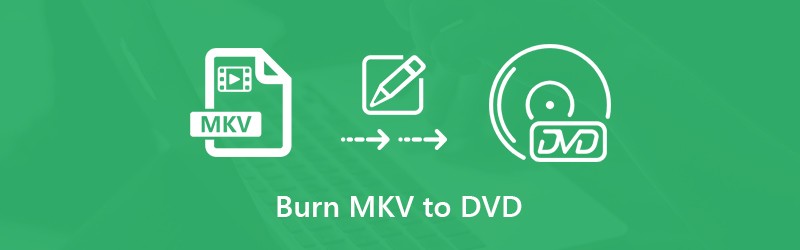

Partea 1: Cel mai bun mod de a înregistra MKV pe DVD
Vidmore DVD Creator este cel mai bun convertor MKV în DVD pe care îl puteți găsi pe piață. Pentru începători, puteți urma instrucțiunile de pe ecran pentru a converti MKV în DVD cu ușurință. Utilizatorii avansați pot crea efectele dorite cu opțiunile personalizate.
Caracteristici cheie ale celui mai bun MKV to DVD Creator
- Convertiți MKV în DVD fără a pierde calitatea.
- Suportă aproape toate formatele video, inclusiv MKV, MP4 etc.
- Oferiți o mulțime de șabloane de meniu DVD de nivel profesional
Inutil să spun că este cel mai simplu mod de a vă converti fișierele video MKV în DVD pe computer.
Cum se convertește MKV în DVD fără pierderi de calitate
Pasul 1: Încărcați fișierele MKV
Când aveți mai multe fișiere video MKV și doriți să le vizionați pe DVD player, instalați cel mai bun convertor MKV în DVD și introduceți un disc gol în unitatea DVD. Lansați software-ul și alegeți Disc DVD pentru a deschide interfața principală. Apasă pe Adăugați fișiere media
și adăugați fișierele MKV.

Pasul 2: Creați meniul DVD
Setați opțiunile personalizate în partea de jos și apăsați tasta Următor → pentru a intra în fereastra meniului. Mergeți la panoul din dreapta, derulați în jos și găsiți un șablon de meniu DVD corect. Apoi, puteți schimba fiecare element din șablon, cum ar fi imaginea de fundal și muzica. Loveste A arde pentru a merge mai departe.

Pasul 3: Înregistrați MKV pe DVD
Acum, aveți două opțiuni. Verifica Arde pe disc și personalizați opțiunile de sub Setări de înregistrare secțiune. Va arde MKV pe DVD imediat. Dacă doriți să o faceți mai târziu, verificați Salvați ca ISO și setați un anumit folder pentru al salva. După setare, faceți clic pe start butonul și convertorul MKV în DVD vor funcționa după cum doriți.

După aceea, puteți reda DVD-ul fără Codul regiunii DVD prescripţie.
Partea 2: Cum să inscripționați MKV pe DVD gratuit
Pentru persoanele cu buget limitat, convertoarele MKV în DVD gratuite pot satisface nevoile dumneavoastră de bază. Iată două moduri gratuite de a converti MKV în DVD pe Windows și Mac.
Metoda 1: Cum să inscripționați MKV pe DVD pe computer
Freemake Video Converter este un convertor video gratuit și disponibil pentru a converti MKV în DVD și pe Windows. Cu toate acestea, nu poate crea meniul DVD.
Pasul 1: Rulați convertorul gratuit MKV în DVD de pe desktop și faceți clic pe cel mare Video pentru a adăuga fișierele MKV de pe hard disk. Reglați ordinea videoclipurilor prin glisare și plasare.
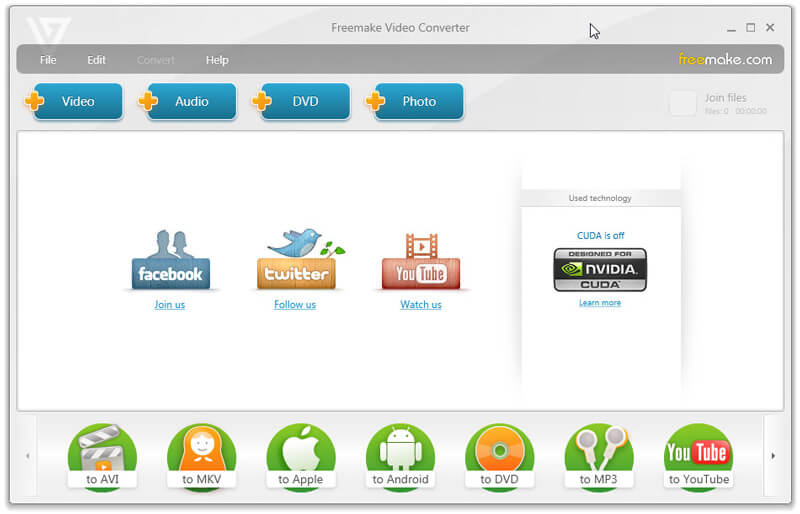
Bacsis: Dacă doriți să editați un fișier video, faceți clic pe Editați | × pictogramă din partea dreaptă. Cu toate acestea, oferă doar instrumentul de decupare video.
Pasul 2: Introduceți un DVD gol în computer și faceți clic pe pe DVD opțiunea din partea de jos pentru a deschide caseta de dialog cu parametrii de ieșire DVD.
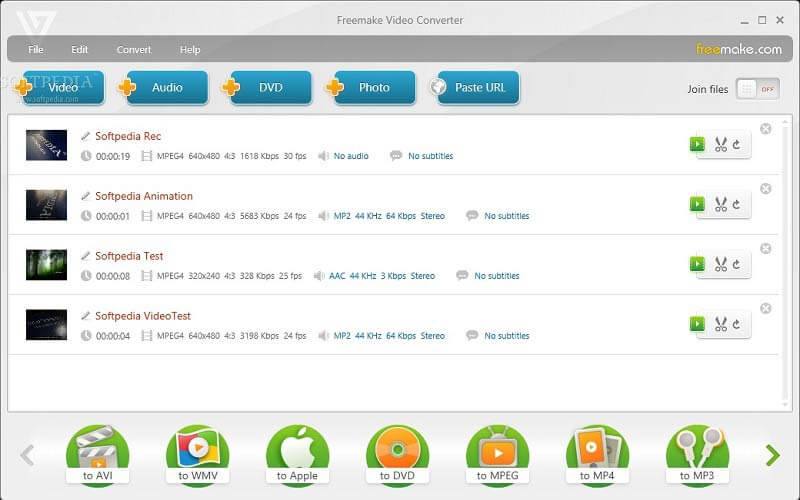
Pasul 3: Introduceți un titlu în Titlul DVD-ului casetă și alte opțiuni. După ce faceți clic pe A arde butonul, instrumentul gratuit va arde MKV pe DVD.
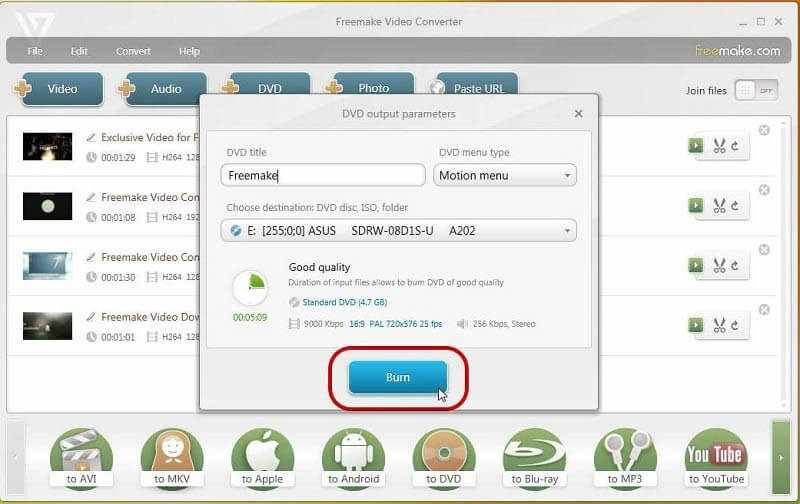
Pentru convertirea DVD-ului în MKV, puteți vizita această postare.
Metoda 2: Cum se convertește MKV pe DVD pe Mac
Burn este un convertor MKV în DVD simplu, dar avansat pentru Mac. Are capacitatea de a crea atât discuri de date, cât și DVD-uri video. Mai important, este open-source și gratuit de utilizat.
Pasul 1: Deschideți convertorul gratuit MKV în DVD și accesați Video filă.
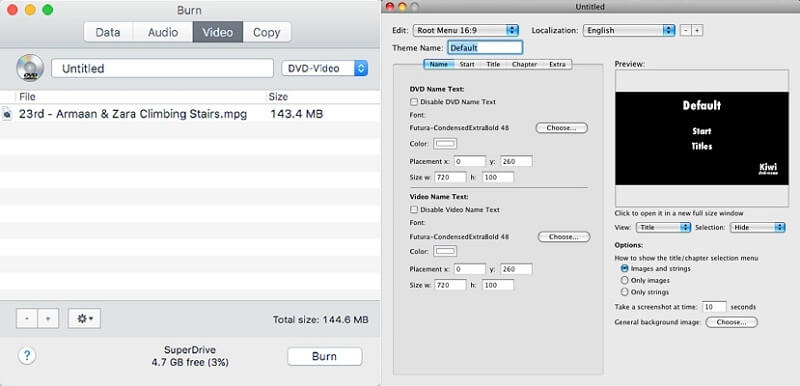
Pasul 2: Apasă pe La care se adauga pictogramă din partea de jos, găsiți și selectați fișierele MKV pe care doriți să le înregistrați pe DVD. Dacă videoclipul dvs. nu este în formatul corect, veți primi o alertă care vă va întreba dacă doriți să îl convertiți în mpg. Apasă pe Convertit pentru a confirma.
Pasul 3: Apoi introduceți un titlu DVD în caseta din partea de sus a ferestrei. Dacă doriți să adăugați meniul DVD, accesați dialogul Menuedit și proiectați-l manual.

Pasul 4: Loveste A arde butonul din partea de jos. Când vi se solicită, selectați unitatea DVD și setați Viteză. În cele din urmă, faceți clic pe A arde butonul din nou pentru a iniția arderea MKV pe DVD imediat.
Partea 3: Întrebări frecvente despre arderea MKV pe DVD
Ce este MKV?
MKV este un format de fișier media open-source pentru a stoca conținut de înaltă calitate. Poate conține mai multe piese video, audio și subtitrare, astfel încât multe filme sunt salvate în format MKV. De aceea, mulți oameni doresc să inscripționeze MKV pe DVD. Deoarece poate stoca mai multe piese și fiecare cu codec diferit, majoritatea creatorilor de DVD-uri nu îl pot arde pe discuri video.
Fișierele MKV se joacă pe DVD playere?
Dacă scrieți fișiere MKV pe un DVD de date și redați pe DVD player, nu veți obține nimic. Cu toate acestea, este posibil să redați MKV pe DVD player după ce creați un DVD video cu fișierele dvs. MKV. Un program de autor DVD poate converti MKV în format DVD atunci când este ars.
Cum pot arde un DVD folosind HandBrake?
HandBrake este un convertor video open-source. Poate converti videoclipuri doar în MKV sau MP4, dar nu le poate arde pe un DVD. Cu toate acestea, puteți extrage fișiere de filme de pe un DVD neprotejat și le puteți salva pe hard disk.
Concluzie
Acum, ar trebui să stăpâniți cel puțin trei metode pentru a converti MKV în DVD. În primul rând, trebuie să înțelegeți că MKV nu este o opțiune bună pentru realizarea DVD-urilor. Prin urmare, un convertor MKV în DVD trebuie să recodifice fișierele video și apoi să creeze un DVD video. Am recomandat Vidmore DVD Creator, parțial pentru că poate face treaba fără a deteriora calitatea video și audio. Dacă aveți alte întrebări legate de convertirea MKV în DVD, vă rugăm să lăsați un mesaj mai jos.

